
Windows جاء التحديث 11 مع العديد من التغييرات الرئيسية. بينما تقوم Microsoft بإجراء تغييرات مرئية كبيرة على نظام التشغيل ؛ كان هناك تناوب في العديد من العمليات الأساسية. بالإضافة إلى هذه التغييرات ، Windows 11 قدم مستكشف ملفات جديدًا بدلاً من مستكشف الملفات القديم. يعد File Explorer الجديد أضيق الحدود ويقدم شريطًا جديدًا. نتيجة لذلك ، ليس من السهل تغيير المهام الأساسية مثل عرض الملفات المخفية.
بالنظر إلى أن الأشياء قد تغيرت ، لا يزال بإمكانك عرض تلك الملفات المخفية. ما عليك سوى اتخاذ مسار مختلف لرؤية الملفات المخفية بداخله Windows 11 الآن.
في هذا الدليل ، سنوضح لك طريقتين لإظهار الملفات المخفية بتنسيق Windows 11.
2 طرق لعرض الملفات المخفية بتنسيق Windows 11 ملف اكسبلورر
Windows 11 يوفر طريقتين لإظهار الملفات المخفية بتنسيق Windows 11 إكسبلورر. تستخدم إحدى هذه الطرق مستكشف الملفات الجديد بينما تستخدم الأخرى الطريقة القديمة. يمكنك اتباع أي من هذه الطرق لمشاهدة الملفات المخفية على Windows.
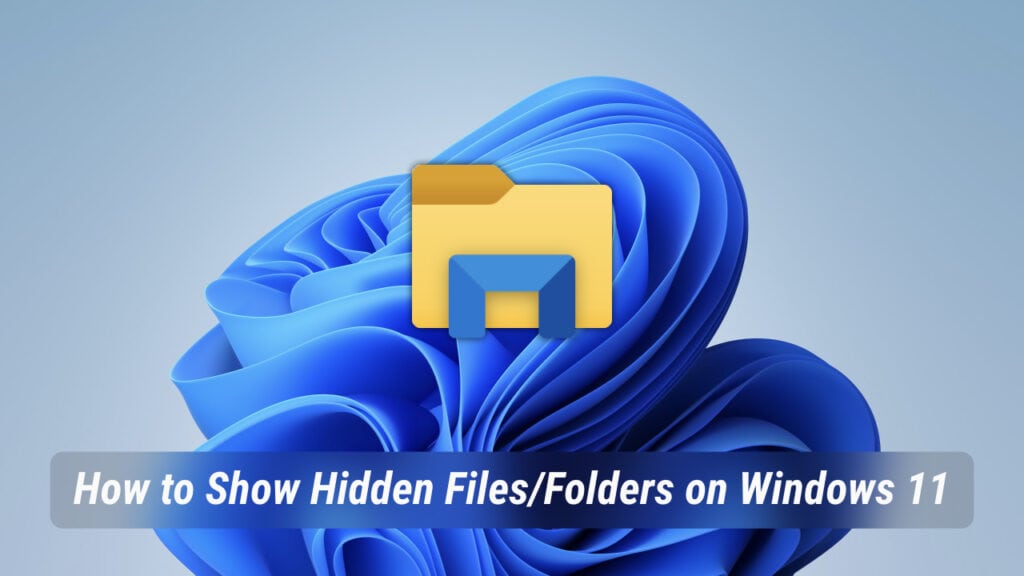
1. استخدام خيارات التخطيط والعرض لمشاهدة الملفات المخفية
خيارات التخطيط هي الطريقة الجديدة لعرض الملفات أو المجلدات المخفية على ملف Windows 11 ملف اكسبلورر. اتبع تعليمات لإظهار الملفات المخفية في Windows 11:
- افتح مستكشف الملفات تشغيل Windows 11 من خلال النقر على أيقونة ملف على شريط المهام. بدلاً من ذلك ، يمكنك الضغط على يفوز + ه على لوحة المفاتيح لفتح مستكشف الملفات.

- اضغط على خيارات التخطيط والعرض زر. سيكون هذا هو الزر الثاني من أعلى يمين الشاشة.
- من القائمة الفرعية ، قم بالمرور على cursoe تبين اختيار
- انقر فوق العناصر المخفية خيار لتمكينه.
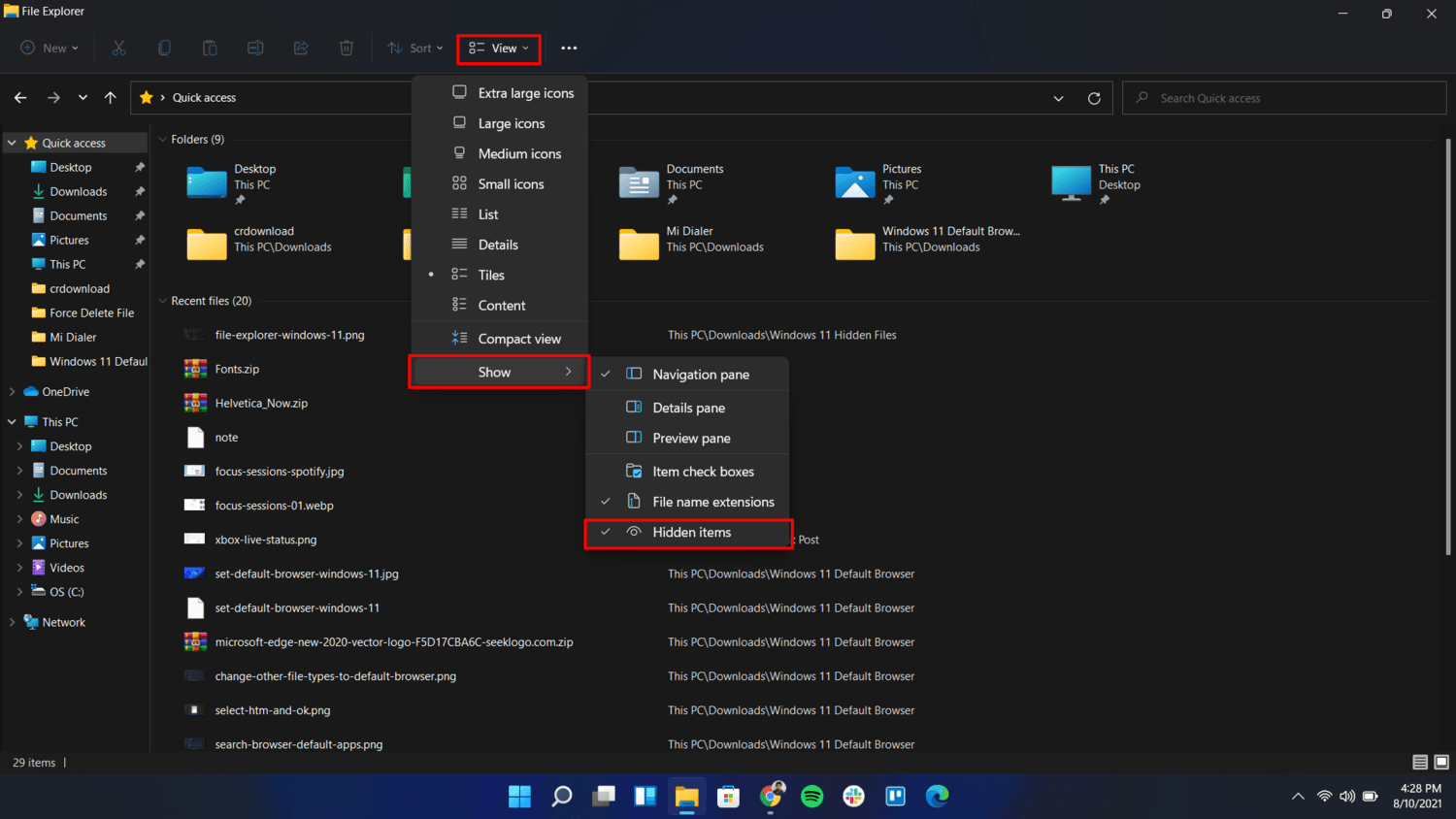
بعد النقر فوق خيار العنصر المخفي ، ستتمكن من رؤية الملفات المخفية في File Explorer بتنسيق Windows 11. ستكون جميع ملفاتك بما في ذلك الملفات المخفية مرئية ويمكنك أيضًا الوصول لتعديلها.
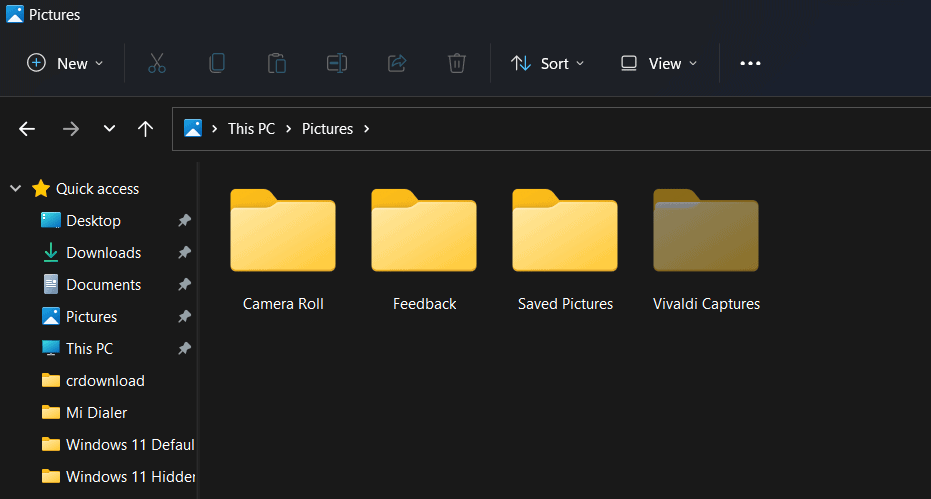
2. استخدام خيارات المجلد لعرض الملفات المخفية
من ناحية أخرى ، فإن طريقة خيارات المجلد هي الطريقة القديمة لتمكين الملفات / المجلدات المخفية بتنسيق Windows 11. اتبع هذه التعليمات لرؤية الملفات المخفية في File Explorer.
- افتح مستكشف الملفات بالضغط على يفوز + ه الاختصار على لوحة المفاتيح.

- انقر على شاهد المزيد الخيار (قائمة من ثلاث نقاط). سترى أن هذا هو الخيار الأول من اليمين.
- يختار خيارات من القائمة الفرعية.
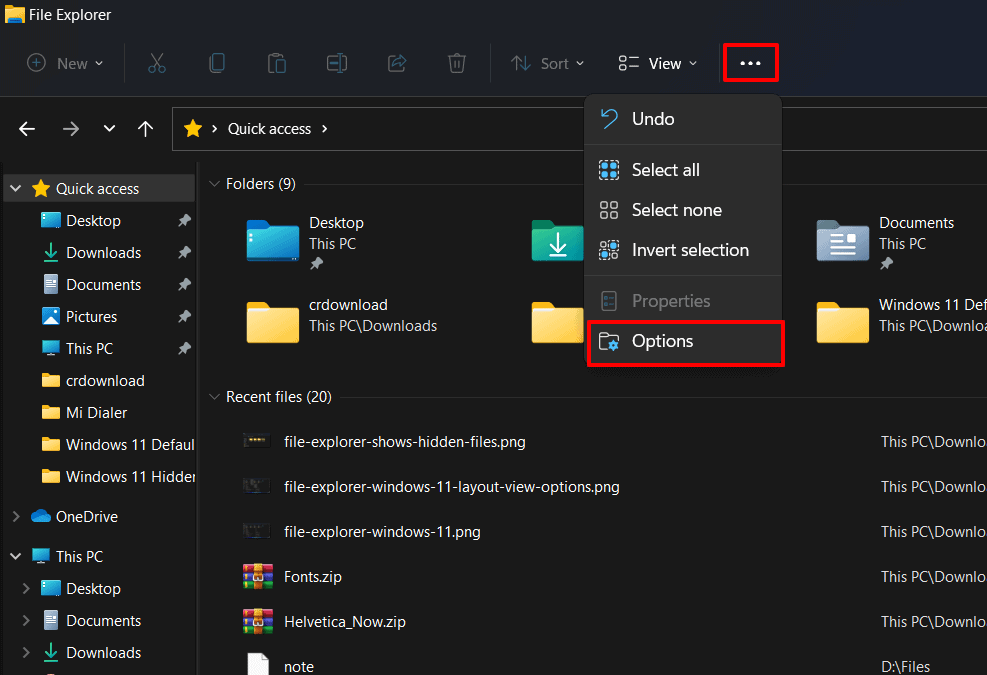
- اذهب إلى رأي التبويب.
- تحت إعدادات متقدمة، بحث الملفات والمجلدات المخفية مجموعة.
- الآن حدد ملف إظهار الملفات والمجلدات ومحركات الأقراص المخفية زر الراديو.
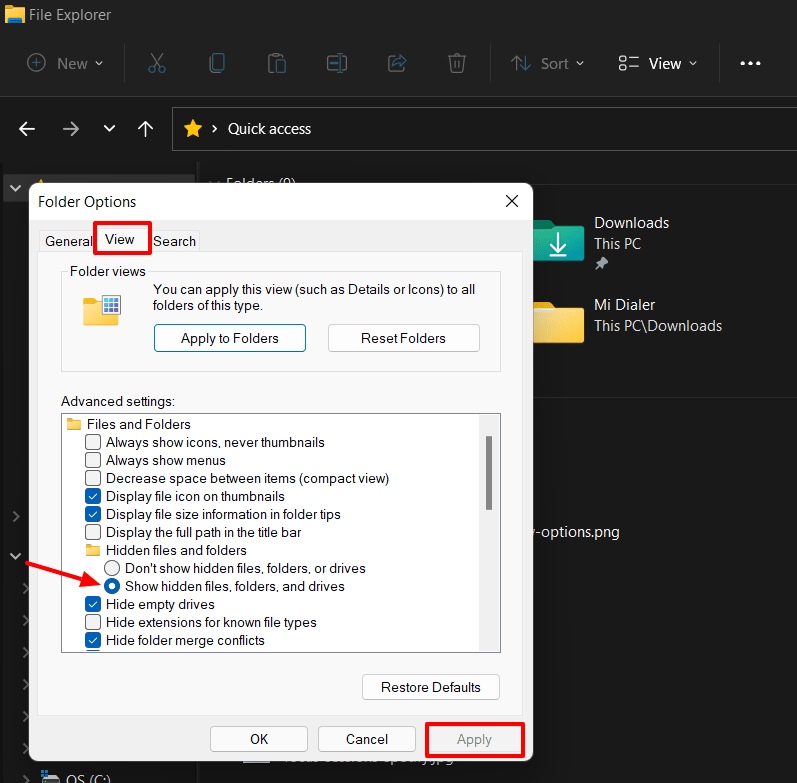
- انقر على تطبيق زر
- يختار نعم لإغلاق الحوار.
ستتمكن الآن من عرض الملفات والمجلدات المخفية في مستكشف الملفات الخاص بك. أي ملف أو مجلد يستخدم الإحالة المخفية ، بدلاً من للقراءة فقط ، سيكون مرئيًا الآن. يمكنك أيضًا تعديل الملفات والمجلدات إذا كنت ترغب في إجراء تغييرات.
استنتاج
إذا كنت تخفي عن قصد معلوماتك الحساسة أو الشخصية ، فلا تنسَ التراجع عن التغييرات المذكورة أعلاه لإخفاء الملفات مرة أخرى. يمكنك تكرار نفس الخطوات في أي وقت لرؤية الملفات المخفية مرة أخرى.
إظهار الملفات المخفية في Windows كان هو نفسه على مر السنين. ولكن مع Windows 11 ، الأمور تتغير. حتى المهام الأساسية مثل تغيير المتصفح الافتراضي الخاص بك Windows 11 أصبحت مهمة صعبة. بعد التعود على Windows 10 لمثل هذا الوقت الطويل ، Windows 11 يجلب تغييرات كبيرة وقد يستغرق الأمر وقتًا للتكيف مع التغييرات.
آمل أن تكون قد تعلمت كيفية رؤية الملفات المخفية على Windows 11 بسهولة مع هذا الدليل. إذا كان لديك أي اقتراحات أو استفسارات ، فيمكنك تركها في التعليقات وسنقوم بالرد عليها.
